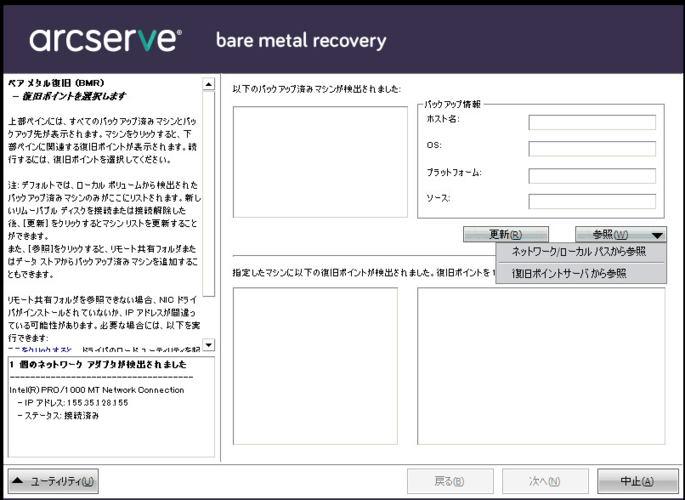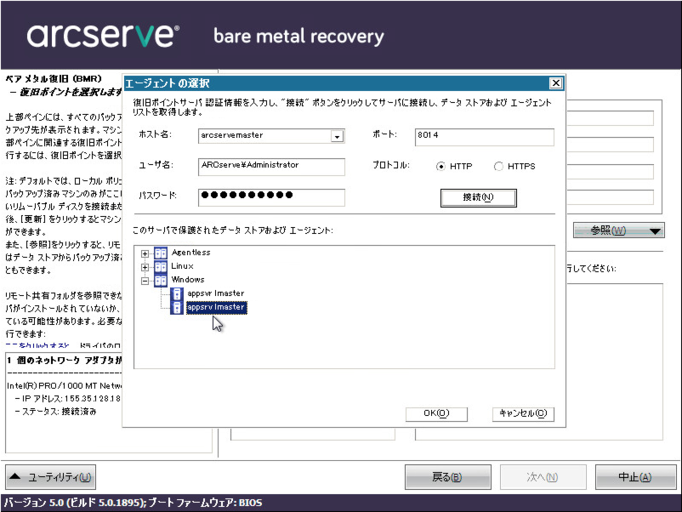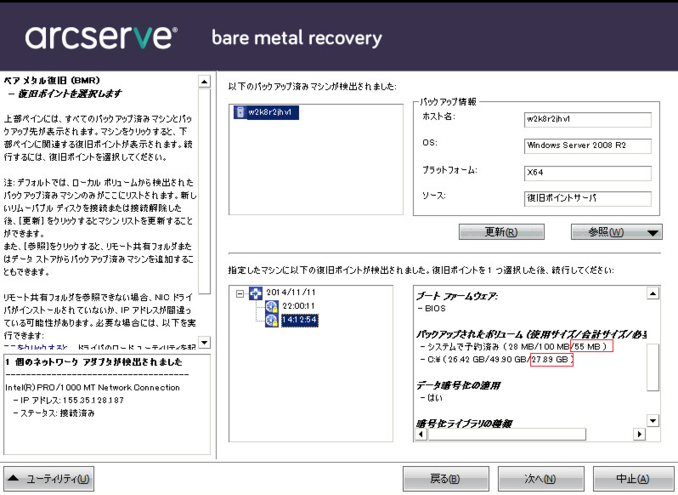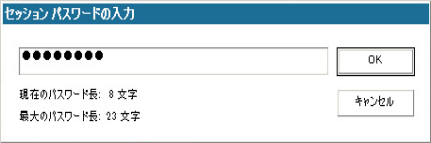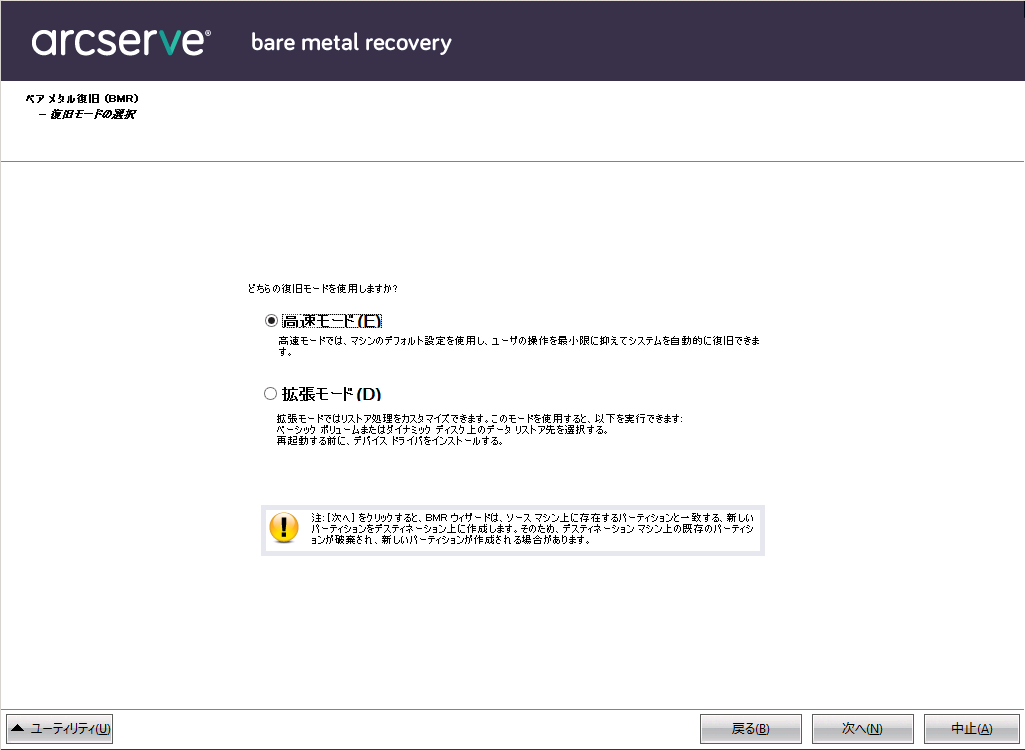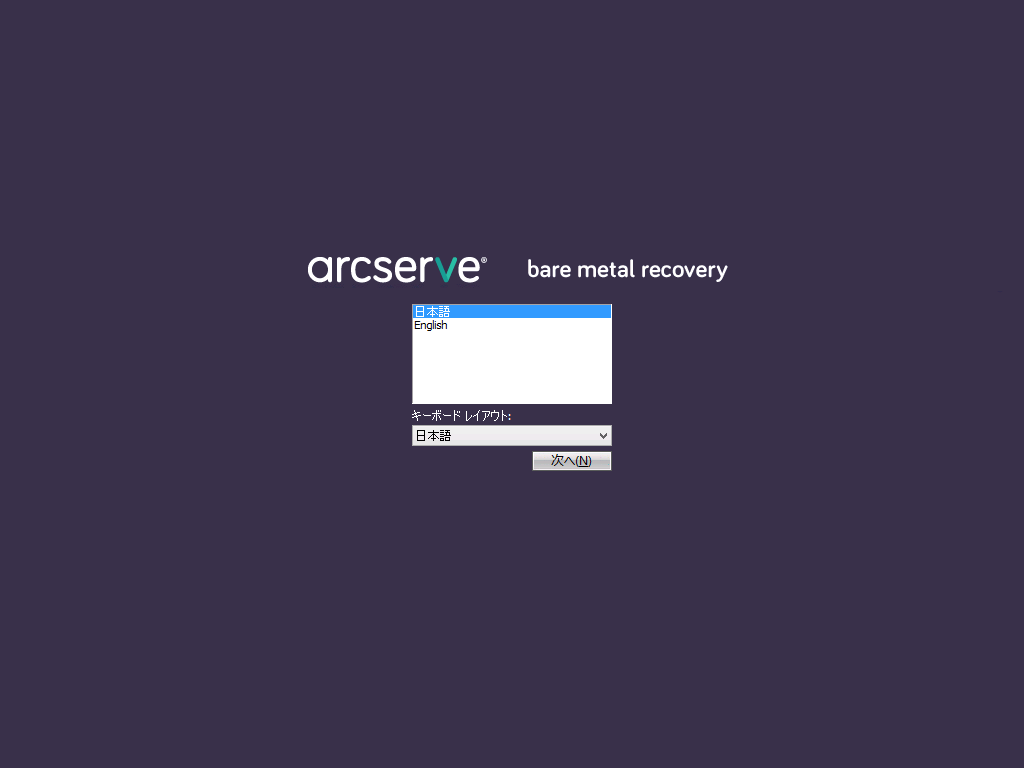
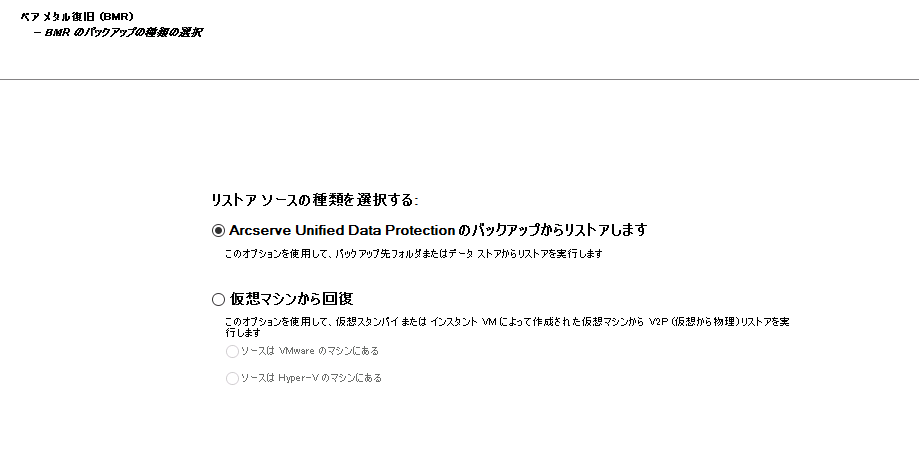
- Arcserve Unified Data Protection のバックアップからのリストア
- このオプションを使用して、バックアップ先フォルダまたはデータ ストアからリストアを実行します。
- このオプションでは、Arcserve UDP エージェント(Windows)を使用してバックアップされたデータを回復できます。このオプションは、Arcserve UDP エージェント(Windows)または Arcserve UDP Host-Based VM Backup アプリケーションで実行されたバックアップ セッションに使用されます。
- このオプションを選択した場合は、これ以降の手順を続行します。
- 仮想マシンからの復旧
- このオプションを使用して、仮想スタンバイ VM から V2P (仮想から物理)リストアを実行します。V2P(仮想から物理)とは、オペレーティング システム(OS)、アプリケーション プログラムおよびデータを仮想マシンまたはディスク パーティションからコンピュータのメイン ハード ディスクにマイグレーションすることを表す用語です。ターゲットは 1 台のコンピュータまたは複数のコンピュータにできます。
- ソースは VMware マシン上にあります
- ソースは Hyper-V マシン上にあります
VMware 仮想マシンに対して仮想変換が実行されたマシンのデータを回復します。このオプションは Arcserve Central Virtual Standby アプリケーションに関して使用されます。
注: このオプションを使用する場合、VMDK ファイル(VMware 用)への仮想変換が Arcserve Central Virtual Standby によって実行された場合のみデータを回復できます。
このオプションを選択した場合は、「VMware 仮想スタンバイ VM を使用した回復」を参照してこの手順を続行してください。
詳細については、 オンライン ヘルプの「VMware 仮想スタンバイ VM を使用した回復」を参照してください。
Hyper-V 仮想マシンに対して仮想変換が実行されたマシンのデータを回復します。このオプションは Arcserve Central Virtual Standby アプリケーションに関して使用されます。
注: このオプションを使用する場合、VHD ファイル(Hyper-V 用)への仮想変換が Arcserve Central Virtual Standby によって実行された場合のみデータを回復できます。
このオプションを選択した場合は、「Hyper-V 仮想スタンバイ VM を使用した回復」を参照してこの手順を続行してください。
詳細については、 オンライン ヘルプの「Hyper-V 仮想スタンバイ VM を使用した回復」を参照してください。